Med udgivelsen af SkyDrive-klient og Google Drev er sikkerhedskopiering af filer til skyen blevet lettere end nogensinde. Mens SkyDrive tilbyder 7 GB gratis lagerplads (25 GB gratis opgradering til loyale brugere), tilbyder Google Drev 5 GB ledig lagerplads alle brugere. Begge tjenester giver dig mulighed for at udvide lagerpladsen ved at købe betalt lagerplads.
Som vi alle ved, er SkyDrive og Google Drive-klienter tilgængelige for Windows. Hvis du allerede har installeret og brugt SkyDrive og Google Drev, har du sikkert bemærket, at man nemt kan trække og slippe en fil til SkyDrive eller Google Drev-mappen for at synkronisere filen til kontoen.
Men hvis du vil sikkerhedskopiere et stort antal filer ved at overføre filer til din konto, kan det tage lidt tid at trække og droppe filer. Så hvad er den bedste måde at nemt sende stort antal filer til SkyDrive eller Google Drive-mappen?

Den bedste måde er at tilføje SkyDrive og Google Drev genveje til menuen Send til. Ved at tilføje SkyDrive og Google Drev genveje til menuen Send til, vil du kunne sende filer i en jiffy.
Procedure:
Trin 1: Naviger til C: \ Users \ UserName-mappen ("C" er dit Windows-installationsdrevbogstav og "Brugernavn" er dit brugerkonto navn). Højreklik på SkyDrive og vælg Opret genvej. Du skal også højreklikke på Google Drev og klikke på Opret genvej.
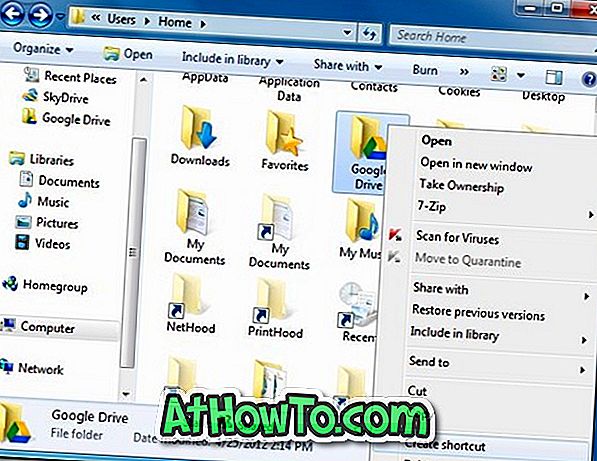
Trin 2: Åbn Kør dialogboksen. For at gøre dette skal du samtidig trykke på Windows + R-tasterne. I dialogboksen skal du skrive shell: sendto og trykke Enter-tasten for at åbne SendTo-mappen.
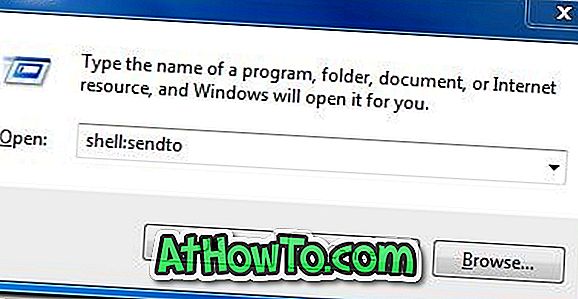
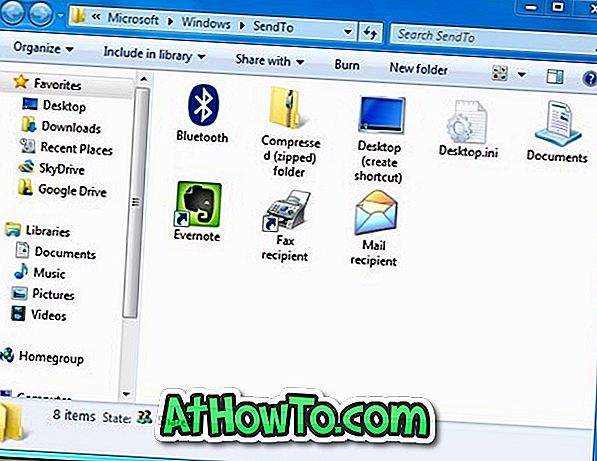
Trin 3: Kopier SkyDrive- og Google Drev-genveje, som vi har oprettet i trin 1 til SendTo-mappen. Det er det! Du skal nu have genvejstaster i Google Drev og SkyDrive i din SendTo-menu. Fra nu af kan du bare højreklikke på fil, fremhæve Send til valg og derefter klikke på Google Drive eller SkyDrive for at sende den valgte fil til skyen.
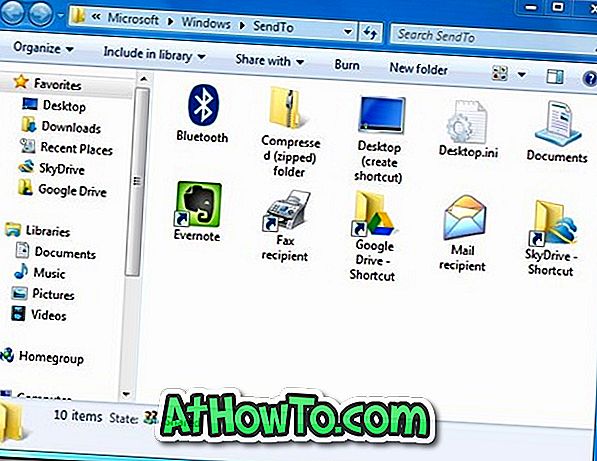
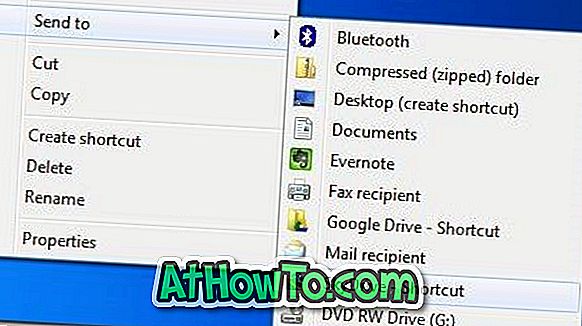
Den eneste fangst er, at når du bruger menuen Send til at sende en fil til Google Drev eller SkyDrive, gemmes filen i rodmappen. Med andre ord, hvis du vil sende en fil til undermappe SkyDrive eller Google Drive, skal du manuelt trække og slippe filen.
Brugere, der ikke har noget imod at tilføje flere genveje til menuen Send til, kan tilføje genveje af Dokumenter og offentlige mapper til menuen.














